Wix Blog : Afficher des informations dans votre blog Wix
7 min
Dans cet article
- Afficher ou masquer des informations dans un blog ou un flux de catégorie
- Afficher ou masquer des informations sur une page de post
- FAQ
Vous pouvez choisir exactement les informations et les options de partage (date, nom de l'auteur, Facebook, etc.) que vous souhaitez afficher dans les différentes vues et éléments de votre blog. Par exemple, vous pouvez vouloir afficher moins de d'informations en vue mobile pour offrir aux lecteurs une expérience de lecture plus nette.

Afficher ou masquer des informations dans un blog ou un flux de catégorie
Vous pouvez contrôler les informations qui apparaissent dans l'ensemble du flux de votre blog ou dans une catégorie de flux.
Éditeur Wix
Wix Studio
- Accédez à votre éditeur.
- Allez à la page de votre blog :
- Cliquez sur Pages et menu
 à gauche de l'éditeur.
à gauche de l'éditeur. - Cliquez sur Pages de blog.
- Cliquez sur votre page de blog.
- Cliquez sur Pages et menu
- Cliquez sur Paramètres.
- Cliquez sur l'onglet Affichage.
- Cochez ou désélectionnez les cases à cocher correspondantes.
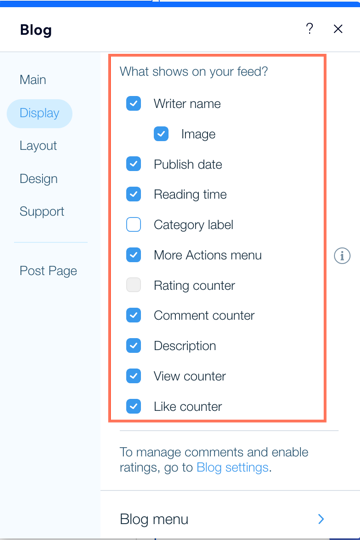
- Faites défiler vers le bas et cliquez sur Menu du blog.
- Activer ou désactiver le curseur Afficher le menu du blog pour afficher ou masquer le menu
- (Si cette option est activée) Sélectionner ce qui s'affiche dans le menu de votre blog
- Cliquez sur Retour.
- Faites défiler vers le bas et cliquez sur Partage social.
- Cliquez sur le curseur Activer le partage pour l'activer ou le désactiver :
- Activé : Les icônes de partage social pour Facebook, X, LinkedIn et les icônes de lien partageable apparaissent sur votre blog.
- Désactivé : Les icônes de partage de réseaux sociaux ne s'affichent pas sur votre blog.
Remarque :
Enregistrez et publiez votre site pour vous assurer que vos modifications apparaissent sur le site en ligne.
Afficher ou masquer des informations sur une page de post
Votre page de posts est la page de blog dédiée qui s'ouvre lorsque votre lecteur sélectionne un post spécifique. Vous pouvez choisir les informations que vous souhaitez afficher sur cette page. Tous les paramètres que vous appliquez ici s'appliquent à chaque post de votre blog.
Éditeur Wix
Wix Studio
- Accédez à votre éditeur.
- Aller à votre page de post :
- Cliquez sur Pages et menu
 à gauche de l'éditeur.
à gauche de l'éditeur. - Cliquez sur Pages de blog.
- Cliquez sur Post.
- Cliquez sur Pages et menu
- Cliquez sur l'élément Page de post de votre page.
- Cliquez sur Paramètres.
- Cliquez sur l'onglet Affichage.
- Cliquez sur les cases à cocher au regard des informations que vous souhaitez afficher.
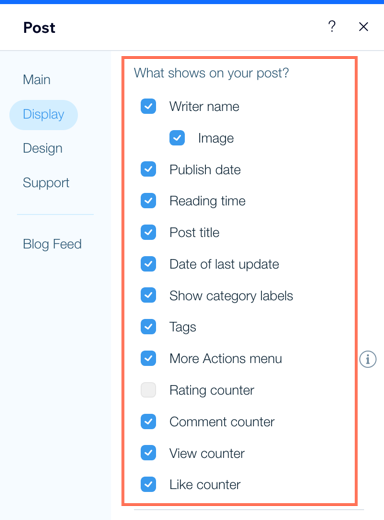
- Cliquez sur le curseur Menu blog.
- Activez ou désactivez le curseur Afficher le menu du blog pour afficher ou masquer le menu du blog.
- (Si cette option est activée) : Sélectionnez ce qui s'affiche dans le menu de votre blog.
- Cliquez sur Retour.
- Faites défiler vers le bas et cliquez sur Partager et imprimer.
- Personnalisez vos options de partage et d'impression en activant/désactivant les curseurs :
- Activer les icônes de partage et d'impression : Ajoute des icônes de partage social et d'impression au post, ex. Posts Facebook, LinkedIn et Print. Cochez la case à côté du ou des icônes que vous souhaitez afficher sur les posts.
- Ajouter un bouton « Enregistrer » aux images : Un bouton Pinterest Enregistrer est ajouté à votre image pour permettre aux lecteurs de votre blog de partager l'image sur leurs tableaux Pinterest.
- Partager le texte sur X/Twitter : Un bouton de partage de texte sur X/Twitter est ajouté à votre post pour permettre aux lecteurs de votre blog de partager le texte sur X/Twitter.
- Cliquez sur Retour.
- Faites défiler vers le bas et cliquez sur Posts similaires.
- Cliquez sur le curseur Afficher les posts similaires pour afficher ou masquer les posts similaires.
- Activé : Un élément Posts similaires s'affiche en bas de votre post. Il affiche les extraits de posts similaires de votre blog.
- Désactivé : Un élément Posts similaires n'apparaît pas au bas de votre post.
- (Facultatif) : Personnalisez les paramètres du post.
Remarque :
Enregistrez et publiez votre site pour vous assurer que vos modifications apparaissent sur le site en ligne.
FAQ
Cliquez sur une question ci-dessous pour en savoir plus sur l'affichage des informations sur votre blog
Quelle est la différence entre mon flux de blog et ma page de post de blog ?
Puis-je personnaliser ce qui est affiché sur une vue mobile ?
Puis-je masquer les compteurs de vues et les mentions J'aime sur mes posts ?

